如果您需要在HTC One Android手机上截屏,例如重要的短信,共享的照片等,最好的方法是什么? 当然,您可以使用与其他Android手机相同的方法来截取屏幕截图,利用HTC Android手机的截屏方法,甚至可以将HTC Android手机镜像到您的计算机以在HTC上轻松截取屏幕截图。

第1部分:2用按钮在HTC上进行屏幕截图的方法
Android本机支持屏幕截图,大多数智能手机支持屏幕截图的按钮组合。 HTC具有2个默认按钮组合,可以在HTC Android手机上进行屏幕截图。
方法1:通过电源+主页按钮在HTC上截屏
找到要捕获的屏幕后,按住 功率 按钮,然后点击 主页 按钮可在HTC Android手机上拍摄快照。 当有快速快门声时,您可以释放两个按钮并在HTC上找到屏幕截图。

方法2:使用电源+降低音量按钮在HTC上截屏
如果您使用新的HTC Android手机(例如HTC One M9),也可以按住 功率 按钮和 降低音量 按钮以在HTC上截屏。 快速的快门声和通知将表示成功的屏幕截图。
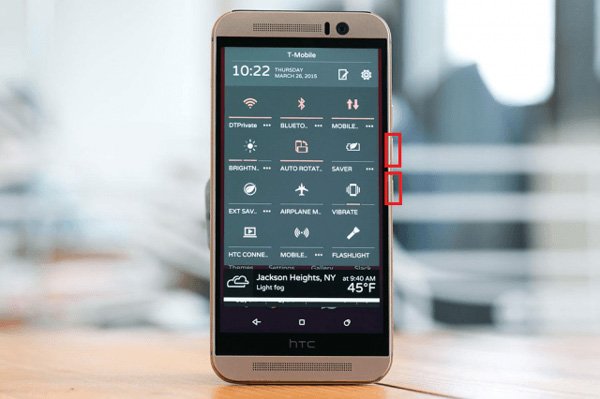
第2部分:如何使用“快速设置”菜单在HTC上进行屏幕截图
如果您需要经常在HTC上截屏,也可以自定义 快速设定 菜单,只需单击即可获取所需文件。 之后,您可以从主屏幕访问HTC上的屏幕捕获工具 通知与快速 设置面板。
从上到下滑动可下拉 HTC 手机上的通知面板。点击右上角的快速设置按钮。
检查设置,切换或工具,例如WLAN,移动数据,屏幕旋转,蓝牙,热点,手电筒或手电筒以及屏幕截图。
只需触摸 截图 按钮可在HTC mobile上截图,并在HTC智能手机上的图库中找到它。 (检查 屏幕截图到哪里去)
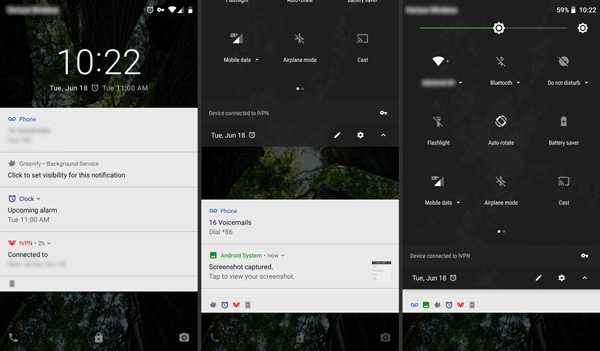
第3部分:如何在HTC镜像屏幕上截屏
如果需要滚动屏幕截图或在HTC智能手机上捕获截屏,该怎么办? 如果您不想错过HTC Android手机上的重要屏幕截图, Apeaksoft屏幕录像机 是一款多功能的屏幕录像机,可捕获所有屏幕上的活动,包括屏幕视频,音频文件和快照。 此外,您还可以调整音频和视频设置,添加注释/水印/文本/形状,甚至轻松管理录制。

4,000,000+ 下载
下载并安装屏幕录像机,即可在计算机上启动该程序。 之后,您可以通过USB电缆将HTC屏幕镜像到计算机。 选择 屏幕录制 用户界面中的选项,以在HTC Android手机上截屏。

然后您的鼠标将变成十字形。 您可以选择镜像的HTC Android手机的区域以在HTC上截屏。 此外,您还可以将水印,箭头,线条,标注,注释和更多其他元素直接添加到屏幕截图中。

之后,您可以点击 圆盘 按钮保存您拍摄的屏幕截图。它将弹出一个窗口供您选择保存路径。当然,您还可以查看屏幕截图、删除快照,甚至将照片分享到社交媒体网站。

点击了解 如何在联想上截图
第4部分:关于如何在HTC上进行屏幕截图的常见问题解答
1.推荐使用哪些HTC截屏应用程序?
如果您需要使用应用程序捕获屏幕截图,那么以下是Android上的5种屏幕截图应用程序,其中包含各种触发器,可在HTC Android手机上捕获屏幕截图,例如Easy Screenshot,Screenshot Ultimate,Snapshot Snap和Perfect Screen Shot。
2. HTC上的屏幕截图是否有其他解决方案?
一些HTC智能手机甚至带有捕获屏幕截图的手势。 进入 个人设置 应用,然后选择 显示和手势 选项。 然后您可以选择 运动发射 手势轻松地在HTC上进行屏幕截图。
3.为什么屏幕截图没有显示在HTC上?
当找不到屏幕截图时,可以单击 编辑 内的按钮 个人设置 菜单更改显示快速设置的位置。 在结果页面上,拖动 截图 按钮进入当前的快速设置列表。 然后选择 完成 选项。
结论
要在HTC Android手机上捕获屏幕截图,您可以从本文中了解有关4种最常用方法的更多信息。 如果您需要捕获截屏,或者不想错过重要的快照,则可以考虑使用Apeaksoft Screen Recorder。



 iPhone数据恢复
iPhone数据恢复 iOS系统恢复
iOS系统恢复 iOS数据备份和还原
iOS数据备份和还原 iOS录屏大师
iOS录屏大师 MobieTrans
MobieTrans iPhone转移
iPhone转移 iPhone橡皮擦
iPhone橡皮擦 WhatsApp转移
WhatsApp转移 iOS解锁
iOS解锁 免费HEIC转换器
免费HEIC转换器 iPhone 位置转换器
iPhone 位置转换器 Android数据恢复
Android数据恢复 损坏Android数据提取
损坏Android数据提取 Android数据备份和还原
Android数据备份和还原 手机转移
手机转移 数据恢复工具
数据恢复工具 蓝光播放器
蓝光播放器 Mac清洁卫士
Mac清洁卫士 DVD刻录
DVD刻录 PDF 转换
PDF 转换 Windows密码重置
Windows密码重置 手机镜
手机镜 视频转换器旗舰版
视频转换器旗舰版 视频编辑
视频编辑 屏幕录影大师
屏幕录影大师 PPT到视频转换器
PPT到视频转换器 幻灯片制作
幻灯片制作 免费视频转换器
免费视频转换器 免费屏幕录像机
免费屏幕录像机 免费HEIC转换器
免费HEIC转换器 免费视频压缩器
免费视频压缩器 免费的PDF压缩器
免费的PDF压缩器 免费音频转换器
免费音频转换器 免费录音机
免费录音机 免费视频木工
免费视频木工 免费图像压缩器
免费图像压缩器 免费背景橡皮擦
免费背景橡皮擦 免费图像升频器
免费图像升频器 免费水印去除剂
免费水印去除剂 iPhone屏幕锁
iPhone屏幕锁 拼图魔方
拼图魔方





